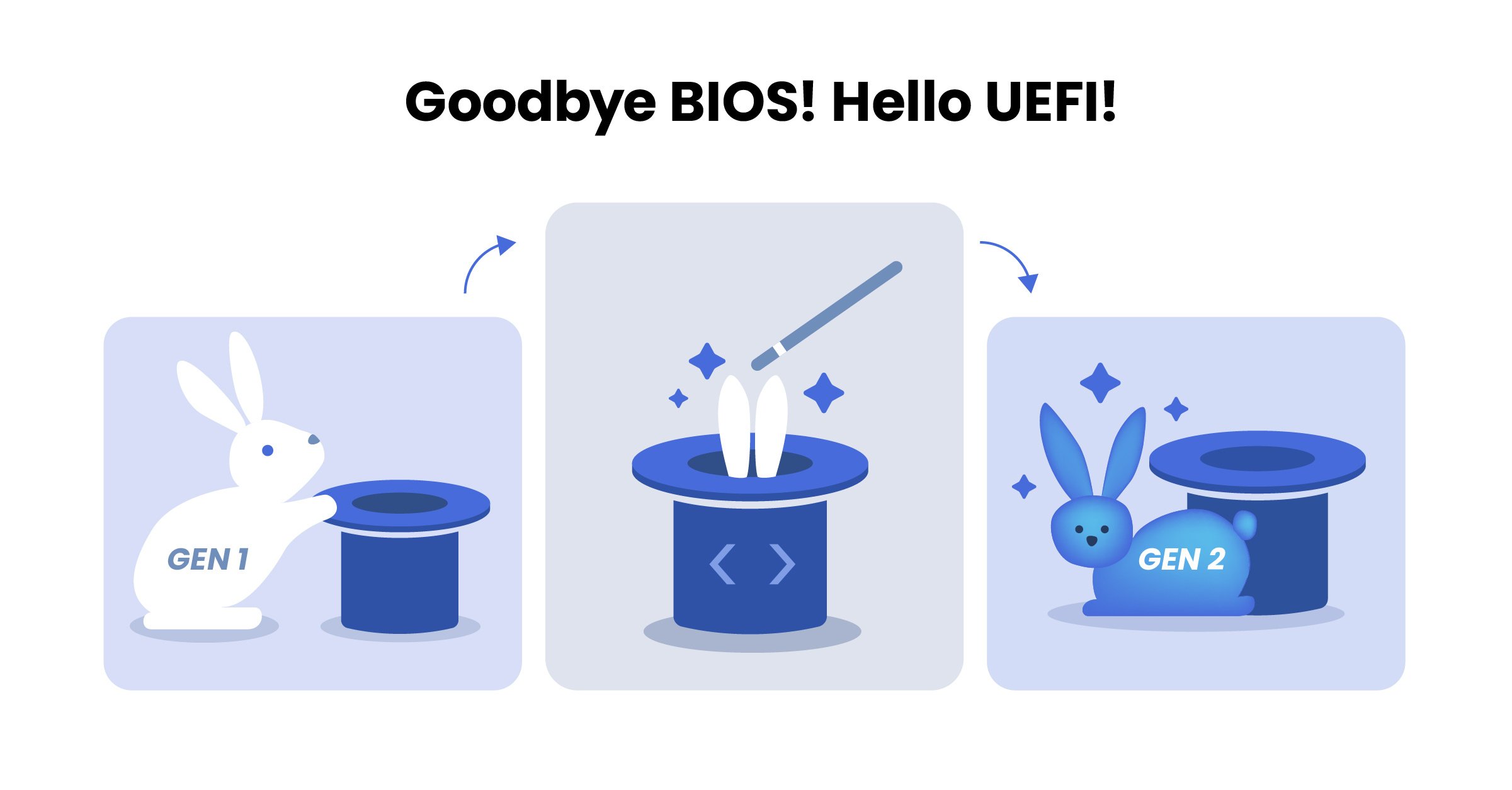
Azure VM von Gen 1 zu Gen 2 migrieren.
12.08.2024 16:19:30
wenn Sie Windows 11 in Ihrer VDI verwenden möchten, egal ob Citrix oder Azure Virtual Desktop, müssen Sie auf einer VM der Generation 2 laufen ' und der Upgrade-Prozess ist nicht einfach.
Planen Sie ein Upgrade Ihrer Virtual Desktop Infrastructure (VDI) auf Windows 11? Wenn ja, dann müssen Sie jetzt handeln: Windows 11 erfordert VMs der Generation 2. Ohne dieses Upgrade werden Ihre aktuellen Azure-VMs nicht die notwendigen Anforderungen für das Betriebssystem Windows 11 erfüllen. In diesem Blog werden die Herausforderungen und Lösungen für die Migration von Azure Virtual Machines (VMs) von Generation 1 auf Generation 2 untersucht. Um Ihnen das Leben zu erleichtern, haben wir ein Skript entwickelt, das diesen Prozess vereinfacht und das Sie weiter unten anfordern können.
Gründe für die Aufrüstung auf Gen2.
Das Upgrade Ihrer virtuellen Azure-Maschine auf Generation 2 bietet mehrere bedeutende Vorteile:
- Erhöhte Speicher- und Festplattenlimits: VMs der Generation 2 unterstützen größeren Arbeitsspeicher und größere Betriebssystemfestplatten, wodurch ressourcenintensivere Anwendungen möglich sind.
- Verbesserte Sicherheit: Funktionen wie Intel Software Guard Extension (SGX) und die zukünftige Unterstützung von Secure Boot und Virtual Trusted Platform Module (vTPM) erhöhen die Sicherheit..
- Verbesserte Leistung: Die UEFI-basierte Boot-Architektur kann im Vergleich zur BIOS-basierten Architektur von VMs der Generation 1 zu schnelleren Boot- und Installationszeiten führen.
- Virtualisierter persistenter Speicher (vPMEM): Diese Funktion bietet eine bessere Leistung für Anwendungen, die Hochgeschwindigkeitsspeicher benötigen.
- Durchführung eines In-Place-Upgrades: Wenn das aktuelle Betriebssystem bereits End-Of-Life (EOL) ist oder bald EOL wird und Sie es nicht von Grund auf neu installieren möchten, ist ein In-Place-Upgrade nur dann eine Option, wenn die VM Gen2 ist (außer bei Servern).
Einen detaillierten Überblick über die Funktionen der Generation 2 VM finden Sie in Microsoft Official Gen1 to Gen2 Documentation
Upgrade von virtuellen Desktops: Windows 10 auf Windows 11
Ein häufiges Szenario für dieses Upgrade ist der Übergang von Windows 10 auf Windows 11 in einer virtuellen Desktop-Umgebung. Wir haben eine In-Place-Upgrade-Methode entwickelt, um zu vermeiden, dass die VM von Grund auf neu bereitgestellt werden muss.
Herausforderungen
Während der anfänglichen Prüfungen vor der Installation von Windows 11 treten Probleme auf, wenn der Setup-Prozess anzeigt, dass das Gerät die Mindestanforderungen von Windows 11, wie TPM und Secure Boot, nicht erfüllt. VMs der Generation 1 verwenden ein Legacy-BIOS mit einer MBR-initialisierten Betriebssystemfestplatte, während Windows 11 UEFI mit einer GPT-initialisierten Betriebssystemfestplatte erfordert, die von Generation 2 unterstützt wird.

Was antwortet der Hersteller? Keine Option!
In der Dokumentation von Microsoft finden Sie keine direkten Konvertierungsoptionen und die Empfehlung, einen neuen Rechner zu erstellen. Im FAQ section, finden Sie diese Antwort, die im Wesentlichen besagt, dass Sie einen neuen Computer erstellen müssen.

Lösung!
Der Upgrade-Prozess erfordert die Erstellung einer neuen VM. Auf der Grundlage der Konvertierungsmethoden von Hyper-V Gen1 zu Gen2 haben wir durch Experimentieren und Ausprobieren einen wiederholbaren Prozess entwickelt.
Schritte zur Umstellung von Generation 1 auf Generation 2
Das Upgrade Ihrer Azure-VM von Generation 1 auf Generation 2 erfordert eine Reihe präziser Schritte, um einen reibungslosen Übergang zu gewährleisten. Befolgen Sie diese Schritte, um die Konvertierung abzuschließen und Ihre VM für Windows 11 vorzubereiten:
- Erstellen Sie einen Snapshot der VM: Erstellen Sie vor dem Start einen Backup-Snapshot..
- OS-Platte konvertieren: Verwenden Sie das integrierte Tool mbr2gpt, um die Betriebssystemplatte innerhalb der VM in GPT zu konvertieren
- Fahren Sie die VM herunter: Schalten Sie die VM aus.
- Machen Sie erneut einen Snapshot der VM: Erstellen Sie einen weiteren Snapshot und geben Sie als Snapshot-Typ Gen2 an.
- Neue OS-Diskette erstellen: Erzeugen Sie eine neue Betriebssystemdiskette aus dem Gen2-Snapshot.
- Löschen Sie die VM: Entfernen Sie die VM unter Beibehaltung der NIC und der Festplatten.
- Notieren Sie sich die Position (LUN) zusätzlicher Datenplatten für die Wiederanbringung.
- Erstellen Sie eine neue Gen2-VM: Stellen Sie eine neue Gen2-VM mit einem äquivalenten Microsoft-Image bereit, nur mit Standardsicherheit.
- Verwenden Sie die Netzwerkkarte und die Datenfestplatten der ursprünglichen VM wieder.
- Tauschen Sie die OS-Platten aus: Fahren Sie die neue VM herunter und ersetzen Sie die Betriebssystemplatte durch die aus dem Snapshot.
- Bringen Sie alle zusätzlichen Datenplatten wieder an, wobei Sie ihre ursprünglichen LUN Positionen beibehalten.
- Starten Sie die VM: Erlauben Sie dem Betriebssystem, sich an die neue Umgebung anzupassen.
- Überprüfen: Stellen Sie sicher, dass die VM korrekt, als VM der Generation 2 läuft.
- Aktivieren Sie die Sicherheitsfunktionen: Aktivieren Sie nach der Überprüfung der Funktionalität die Gen2-Sicherheitsmerkmale im Sicherheitstyp "Trusted Launch".
Um diesen Prozess noch einfacher zu gestalten, haben wir ein umfassendes 650-Zeilen-Skript entwickelt, das die Umstellung in den meisten Fällen automatisiert durchführt. Geben Sie uns Ihre Geschäfts-E-Mail Adresse und wir senden Ihnen das Skript. Get a VM upgrade quote.
Um das Skript zu erhalten, klicken Sie bitte auf die Schaltfläche "Download Upgrade Script" unten.

Anforderungen und Ausführung des Skripts
Stellen Sie sicher, dass die folgenden Voraussetzungen und Einschränkungen erfüllt sind, bevor Sie das Skript ausführen:
- Speichern Sie das Skript als Convert-AzVMv1TOv2.ps1.
- Das Tool MBR2GPT.EXE existiert nur in Windows (Client oder Server) ab Build 1703. Das Skript schlägt bei allen niedrigeren Builds fehl.
- Die VM muss sich in einem "laufenden" Zustand befinden.
- Sie müssen über Contributor-Rechte für die Ressourcengruppe der VM verfügen.
- Stellen Sie für die Aktivierung von "TrustedLaunch" sicher, dass die VM nicht der
- Standardsicherungsrichtlinie unterliegt, da erweiterte Sicherheitsfunktionen eine "erweiterte" Sicherungsrichtlinie erfordern.
- Wenn für Ihre VM-Komponenten wie Festplatte, NIC und öffentliche IP die Einstellung "Mit VM löschen" aktiviert ist, deaktivieren Sie bitte diese Option, bevor Sie das Skript ausführen.
- Das Skript wird die Gen2-VM ohne Zonenredundanz erstellen. Wenn sie auf der ursprünglichen VM aktiviert war, schalten Sie sie bitte manuell ein.
- Einige unvorhergesehene VM-Konfigurationen funktionieren möglicherweise nicht wie erwartet.
- Bei der Ausführung des Skripts werden Ressourcen erstellt, von denen einige nach der Ausführung übrig bleiben.
Ausführen des Skripts
Genaue Anweisungen und ein umfassendes Beispiel für die Ausführung des Skripts finden Sie auf der Seite Ausführen des Upgrade-Skripts von Generation 1 auf Generation 2 . Es wird dringend empfohlen, dass Sie diese Seite vor der Ausführung des Skripts gründlich durchlesen.
Wenn Sie möchten, dass NUDGEIT das Upgrade durchführt, können Sie uns einfach kontaktieren, Get a VM upgrade quote.
Füllen Sie alternativ dieses Formular aus, um das Skript zu erhalten. Wir werden es Ihnen zusammen mit den Anweisungen zusenden.

Submit a comment